실습 환경 구축 - 아이폰 탈옥 (Unc0ver & Checkra1n)
[목차]
0. 준비물
1. Windows를 통한 탈옥
- Unc0ver 활용
- Checkra1n 활용
2. MacOS 또는 Linux를 통한 탈옥
- Checkra1n 활용
- 윈도우에서 Ubuntu 부팅 USB 만들어 Checkra1n 활용
[준비물]
1. Windows, Mac 또는 Linux 기기
2. IOS 15 버전 이하의 아이폰 (최대 14 버전까지)
* 구형 기기 구매 시 참조
아이폰 6는 iOS 12까지 지원
아이폰 6S는 iOS 15까지 지원
3. 최소 4GB 이상의 USB
4. apple 계정
[Windows를 통한 탈옥]
1. Unc0ver 활용
: 언커버는 pwn20wnd라는 해커가 발표한 탈옥툴로,
bazad 개발자가 만든 oob_timestamp 익스플로잇(~ v4.0)과
jakeashacks 개발자가 만든 time_waste 익스플로잇(v4.1 ~)을 기반으로 만들어졌다.
현재 다운로드 가능한 버전은 v8.0.2 버전이며 iOS 11.0-14.8까지 사용 가능하다.
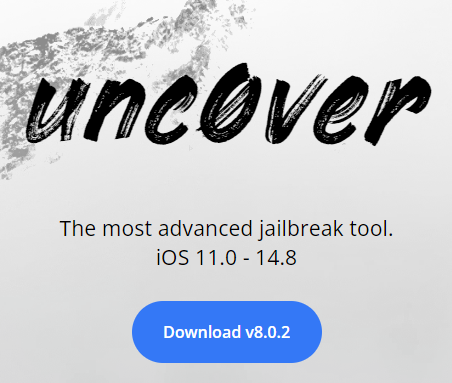
1-1) 준비물
ㄱ. 윈도우 버전 itunes & icloud
https://www.apple.com/kr/itunes/download/
ㄴ. Altserver (Altstore)
Altstore는 개인 개발자 Riley Testut가 만든 iOS/iPadOS 용의 작은 앱 스토어로
Apple 측에서 허용하지 않은 앱들을 설치하기 위한 도구이다.
탈옥 없이 사용자의 애플 ID를 이용해 iOS 앱(.ipa) 파일을 사이닝 한 후
사용자의 휴대 기기에 사이드 로드하여 설치해 주는 앱으로
altstore 통해 대표적인 탈옥 툴 unc0ver 설치가 가능하다.
ㄷ. apple 계정 생성
https://appleid.apple.com/account
: 윈도우의 경우 iTunes를 통해서도 ID 생성 가능
iTunes 윈도우 상단 메뉴 막대에서 계정 - 로그인 선택 >> 새로운 Apple ID 생성 클릭
ㄹ. Unc0ver
ㅁ. ReProvision
1-2) 전체 설치 절차
[참고] 본 탈옥은 7일간만 지속되며 ReProvision이라는 인증서 만료일 연장 트윅을 통해 사용 기한 연장 가능함
Winodws PC에 itunes, icloud 설치 >> Windows PC에 Altserver 설치 >> 컴퓨터 재부팅 >>
PC에 USB로 아이폰 연결 후 아이튠즈 실행 >> AltServer 통해 아이폰에 AltStore 설치 >>
애플 아이디 로그인 >> 설치 완료 후 해당 플러그인이 disable 되는 경우, 아이폰에서
설정-일반-기기관리-인증서신뢰 선택 >> 아이폰 홈 화면에 설치된 AltStore 확인
Unc0ver 다운 >> 다운받은 Unc0ver를 AltServer로 공유하기 (AltStore 열고 MyApp 화면에서 다운받은 unc0ver 선택) >> AltServer에서 Unc0ver가 열리면 Jailbreak 버튼 클릭 (아이폰 버전 안 맞으면 jailbreak 서포트 안됨) >> 아이폰에서 설정-일반-iphone 저장공간-앱 목록에서 iOS 업데이트 파일(iOS 14.X.X) 찾아 삭제 >>
비행기 모드 사용 >> Cydia가 자동 설치되며 작업 끝나면 재부팅 될 수 있음
: 7일의 지속기간이 넘어가 재 탈옥하는 경우 재인증을 해야 함
* ReProvision을 통한 탈옥 기한 연장 방법
Cydia 접속 >> 소스 - 편집 - https://repo.incendo.ws/ 추가 >> 검색 탭에 ReProvision 입력 후 검색 >> 설치
2. CheckRa1n 활용
: CheckRa1n은 axi0mX라는 해커가 발표한 탈옥툴로,
2019년 8월 발표된 checkm8(체크메이트) 부트롬 취약점을 기반으로 만들어졌다.

CheckRa1n 툴을 사용하기 위해서는
macOS나 Linux의 환경에서 부팅이 진행되어야 했는데
Windows에서 checkn1x를 활용한 부팅 USB를 만들어 진행
할 수 있게 되었다.
2-1) 부팅 USB 만들기 준비물
ㄱ. BalenaEtcher (간편하게 USB 플래시 드라이브 만드는 툴)
https://balenaetcher.softonic.kr/
ㄴ. checkn1x - 1.1.7.iso
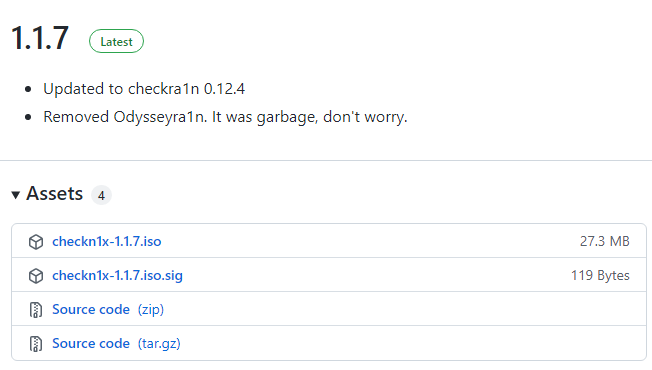
2-2) 전체 설치 절차
[참고] 본 방법은 완탈 방식이 아니기 때문에 단말기 재부팅 시 탈옥 풀림 (Cydia 실행 불가)
BalenaEtcher 프로그램 다운 >>
BalenaEtcher 설치하면 자동 실행되는데 종류 후 관리자 권한으로 실행 >>
checkra1n iso 파일 다운 >> BalenaEtcher 프로그램에서 'Flash from file' 버튼 클릭 후 checkn1x 파일 불러오기 >> USB 삽입 (최소 4GB 이상 필요) 후 가운데 'Select target' 버튼 클릭해 해당 USB 선택 >> Flash 버튼 선택해 작업 완료 >>

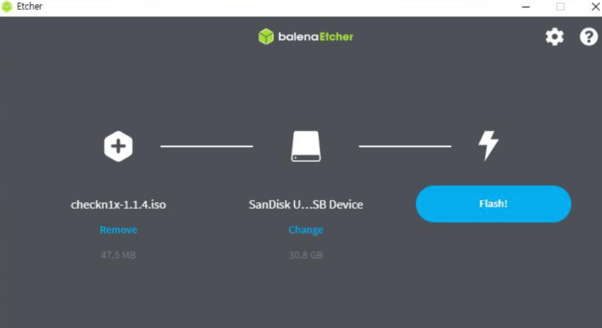
>> BIOS 들어가 부팅 순서 변경 (USB로) >> 재부팅 시 Checkn1x 프로그램이 실행되는데
Alt + F2 키 눌러 Checkra1n 실행
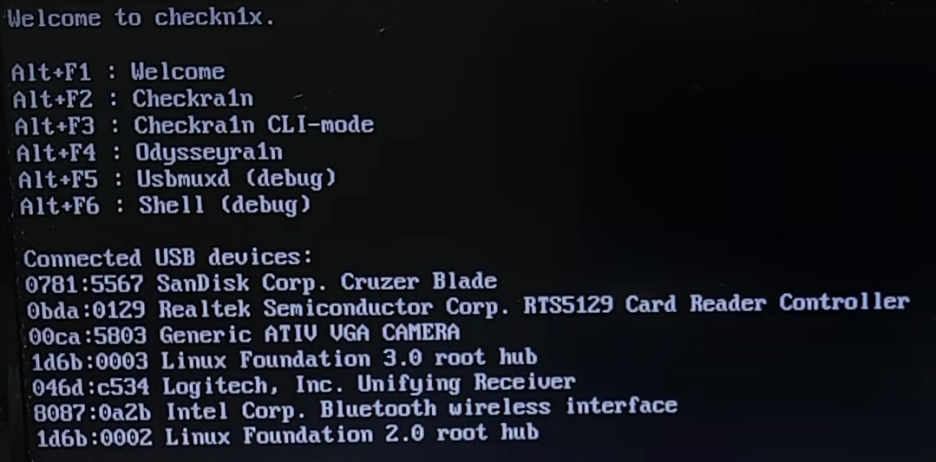
>> USB로 아이폰 연결 >> 아이폰 단말기 정보 확인하여 정상 연결 여부 확인 >> 탈옥 옵션 확인 후 진행 (x 체크하면 활성화, 체크 안 하면 비활성화) >> DFU (Recovery mode) 접근 후 실행 단계 따라 진행 (Start 버튼 클릭 - 홈&전원버튼 동시에 누르기 - 홈버튼은 계속 누른 상태에서 전원 버튼만 떼기) >>
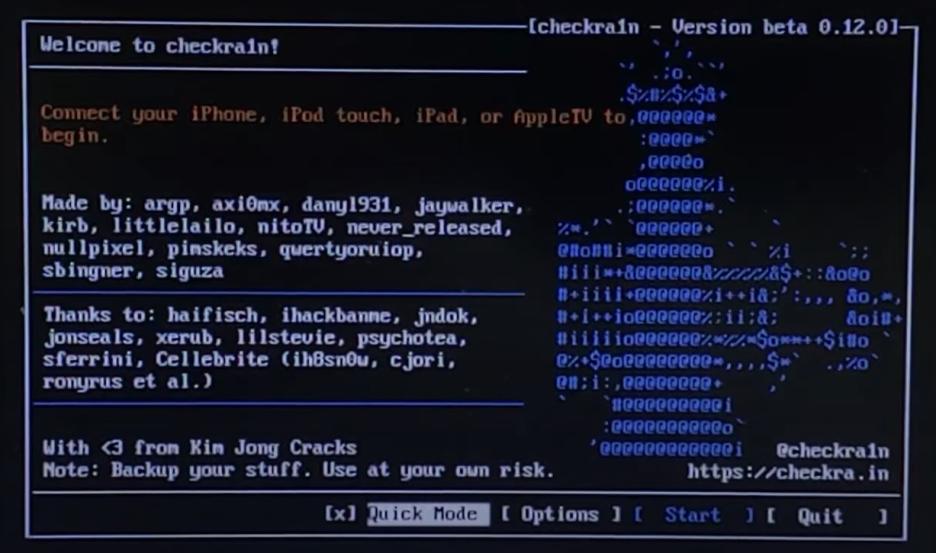
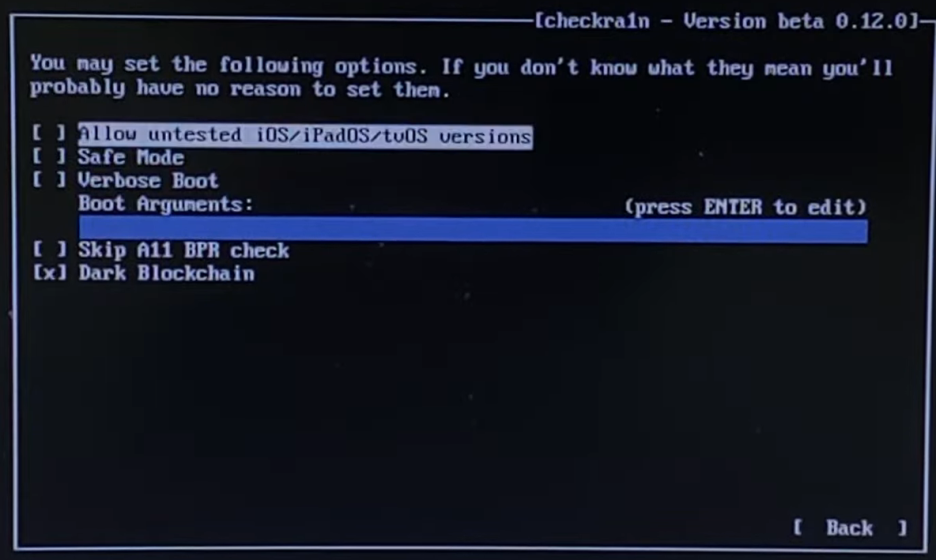
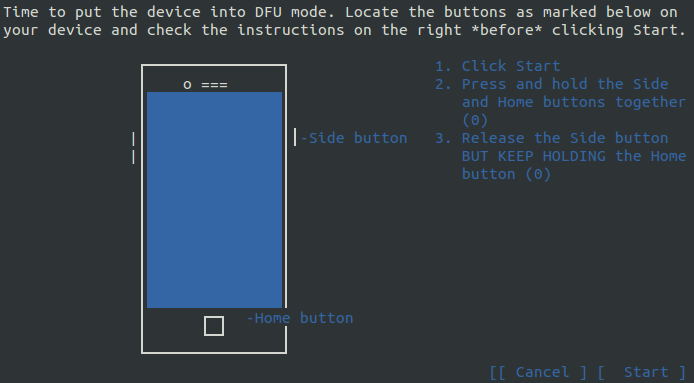
exploit 진행 (에러 발생할 수 있음) >> exploit 완료되면 컴퓨터와 연결 해제해도 되며
Checkra1n 앱이 설치된 것 확인 >> checkra1n 앱 실행 후 Cydia 앱 설치
: 탈옥 풀린 경우 USB 연결해 위 탈옥 과정 다시 반복
# 부팅 USB 원상 복구(포맷) 방법
1. 윈도우에서 USB 우클릭하여 진행
2. CMD에서 진행
'diskpart' 입력 >>
'list disk' 입력하여 디스크 리스트 확인 >>
'sel disk 숫자' 입력 >>
'clean' 입력
'create partition primary' 입력 >>
'format quick fs=ntfs' 입력 (형식은 사용하는 OS에 맞게 지정 ex.FAT32)
[MacOS or Linux]
1. Checkra1n 활용
1-1) 준비물
1. Checkra1n 다운 및 설치
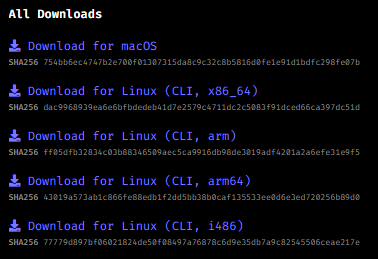
1-2) 전체 설치 절차
[참고] 본 방법은 완탈 방식이 아니기 때문에 단말기 재부팅시 탈옥 풀림 (Cydia 실행 불가)
safari or firefox에서 checkra1n 설치 파일 다운 >> checkra1n 파일에 실행 권한 부여 및 실행 >>
USB로 아이폰 연결 >> 아이폰 단말기 정보 확인 후 정상 연결 여부 확인 >> 탈옥 옵션 확인 후 진행 >> DFU(복구 모드) 접근 후 실행 단계 따라 진행 (Start 버튼 클릭 - 홈&전원버튼 동시에 누르기 - 홈버튼은 계속 누른 상태에서 전원버튼만 떼기) >> exploit 진행 (에러 발생할 수 있음) >> exploit 완료되면 컴퓨터와 연결 해제해도 되며 Checkra1n 앱이 설치된 것 확인 >> checkra1n 앱 실행 후 Cydia 앱 설치
: 탈옥 풀린 경우 USB 연결해 위 탈옥 과정 다시 반복
2. 윈도우에서 Ubuntu 부팅 USB 만들어 checkra1n 활용
가상 머신을 통해 진행할 경우 exploit 중간에 연결이 중도 해제되기 때문에
처음부터 운영체제의 부팅 USB를 만들어 진행해야 한다.
예) 우분투를 사용하는 경우 Ubuntu 18.04를 부팅 USB로 만들어 진행
2-1) 부팅 USB 만들기 준비물
ㄱ. Ununtu 18.04 LTS
https://old-releases.ubuntu.com/releases/18.04.5/
ㄴ. Rufus 설치 (간편하게 부팅 USB 드라이브 만드는 툴)
위 URL에 접속해 'Rufus 3.17' 버전 다운 후 설치
: 장치 기종 및 부트를 ubuntu 18.04 이미지로 선택
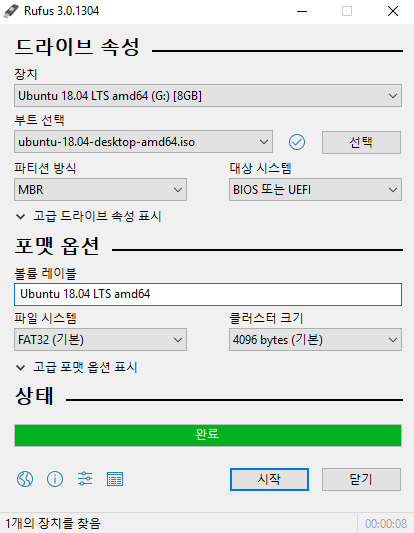
: 이후 BIOS에 들어가 부팅 순서 변경 >> 우분투 인스톨하지 말고 without install로 진행 >> 네트워크 설정
ㄷ. Checkra1n 다운 및 설치
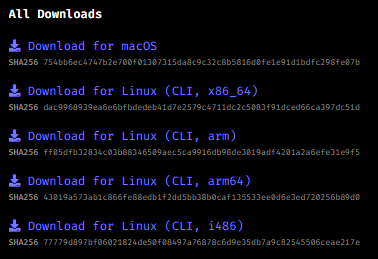
: 다운로드 리스트 중 두 번째
[Download for Linux (CLI, x86_64)] 내려받아
해당 파일에 실행 권한 부여(# chmod +x checkra1n) 후 실행 (# ./checkra1n)
2-2) 전체 설치 절차
[참고] 본 방법은 완탈 방식이 아니기 때문에 단말기 재부팅 시 탈옥 풀림 (Cydia 실행 불가)
Ubuntu 부팅 USB 만들기 >> BIOS에서 부팅 순서를 USB로 변경 >> USB 부팅 시 install 하지 말고
install 메뉴 제일 상단의 'without install' 선택해 Ubuntu로 부팅 >> 부팅 후 네트워크 설정 >>
firefox에서 checkra1n 설치 파일 다운 >> checkra1n 파일에 실행 권한 부여 및 실행 >> USB로 아이폰 연결 >>
아이폰 단말기 정보 확인 후 정상 연결 여부 확인 >> 탈옥 옵션 확인 후 진행 >> DFU(복구모드) 접근 후 실행 단계 따라 진행 (Start 버튼 클릭 - 홈&전원버튼 동시에 누르기 - 홈버튼은 계속 누른 상태에서 전원 버튼만 떼기) >> exploit 진행 (에러 발생할 수 있음) >> exploit 완료되면 컴퓨터와 연결 해제해도 되며 Checkra1n 앱이 설치된 것 확인 >> checkra1n 앱 실행 후 Cydia 앱 설치
: 탈옥 풀린 경우 USB 연결해 위 탈옥 과정 다시 반복